解压下载的MySQL
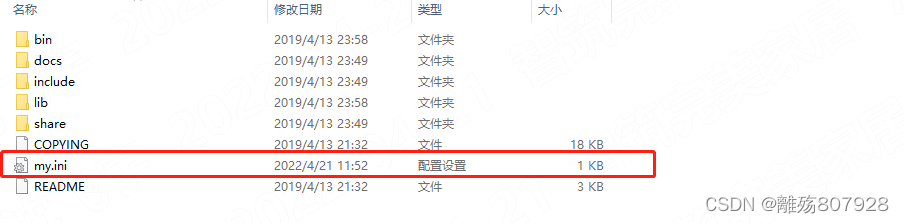
添加一个my.ini文件并写入下列内容
[mysql]
# 设置mysql客户端默认字符集
default-character-set=utf8
[mysqld]
# 设置3306端口
port = 3306
# 设置mysql的安装目录(修改为你自己的安装目录)
basedir=D:\environment\mysql\mysql-5.7.26-winx64
# 设置mysql数据库的数据的存放目录(修改为你自己的安装目录并在结尾加上data)
datadir=D:\environment\mysql\mysql-5.7.26-winx64\data
# 允许最大连接数
max_connections=200
# 设置mysql服务端默认字符集
character-set-server=utf8
# 创建新表时将使用的默认存储引擎
default-storage-engine=INNODB
# 关闭MySQL ONLY_FULL_GROUP_BY功能
sql_mode="STRICT_TRANS_TABLES,NO_ZERO_IN_DATE,NO_ZERO_DATE,ERROR_FOR_DIVISION_BY_ZERO,NO_AUTO_CREATE_USER,NO_ENGINE_SUBSTITUTION"
log-bin=mysql-bin
server-id=1
执行mysqld --initialize --console命令
mysqld --initialize --console
注意要进入mysql安装目录下的bin目录
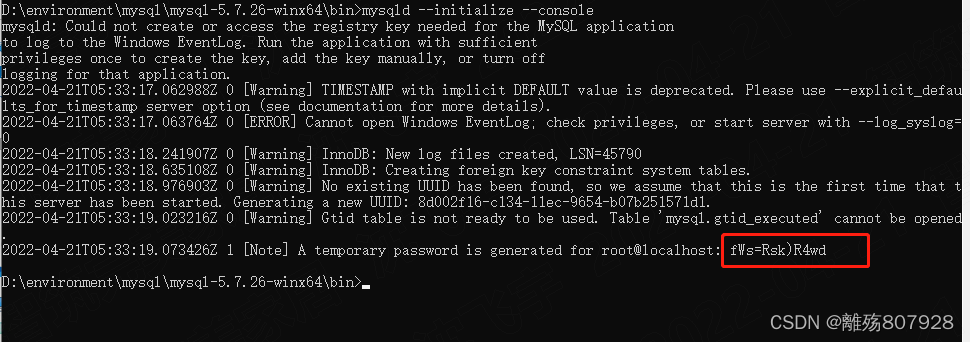
记住红色框里的这部分密码,后面登录MySQL的时候需要
执行mysqld install命令
mysqld install
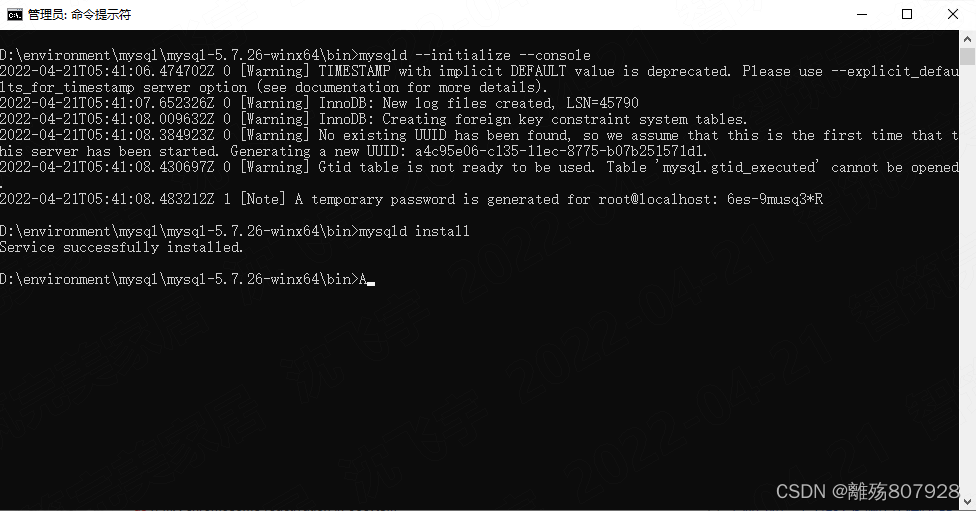
看到Service successfully installed表示安装成功
启动MySQL,执行net start mysql命令
net start mysql
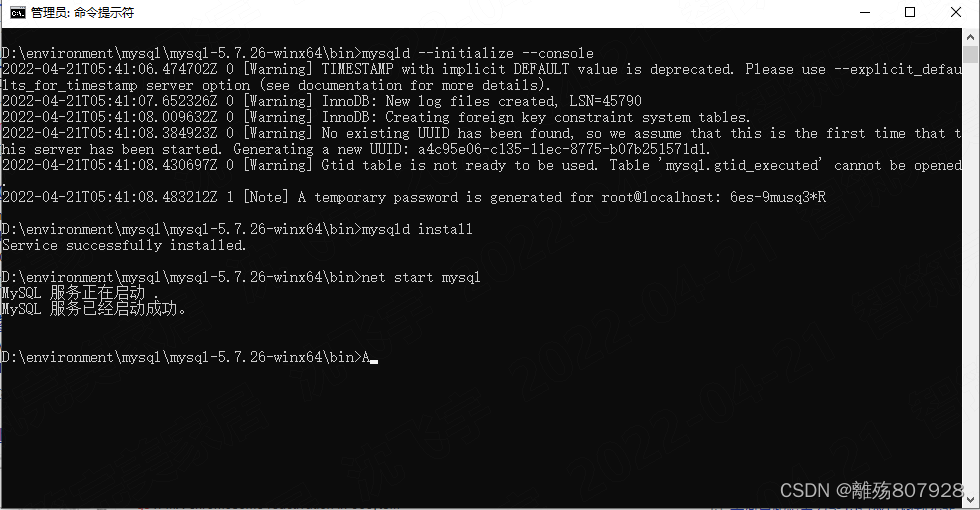
登录MySQL
mysql -uroot -p
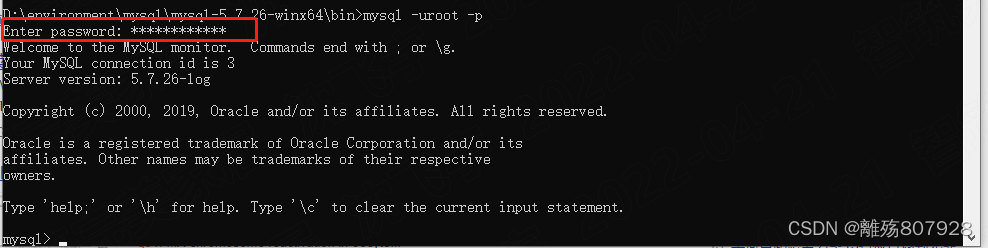
这里的密码就是执行mysqld --initialize --console命令后红框标识里的密码
修改root密码
alter user root@localhost identified by 'root';
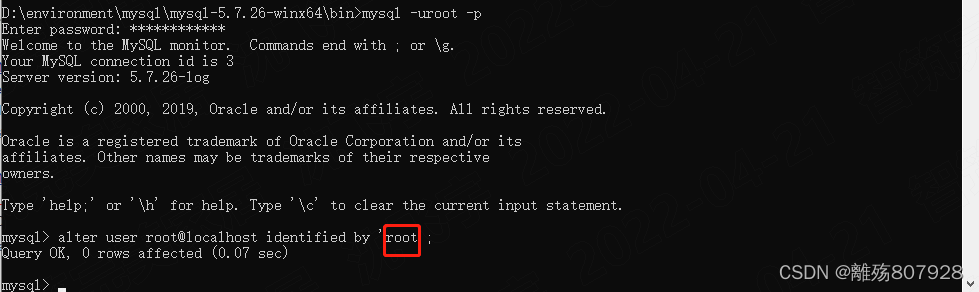
红框内填写自己的密码
